Добро пожаловать на WiFiGid! В этой статье мы посмотрим, как можно и где найти Избранное в телефоне Android. И, прежде чем перейти к поиску, очень важно понять – а что за Избранное вы ищете? Напишите об этом в комментариях прямо сейчас, чтобы нам было понятно, что добавить в самый верх инструкции.
По моему опыту люди чаще всего просят найти избранное в закладках браузеров, избранные фотографии, избранные контакты и приложения. Но можно уходить и еще дальше, и вспомнить, что, например, существует избранное в Телеграме или избранные сообщения в WhatsApp. Что нужно вам? Я не знаю! Поэтому в этой инструкции попробуем захватить всего понемногу, а там уже решите, как все это использовать. Но помните, что всегда можно задать свой вопрос в комментариях
Вариант 1 – Избранное в браузере / Закладки
Начнем с самого простого. Попробуем отыскать Избранное или Закладки в самых популярных браузерах на телефоне и научимся использовать их.
Google Chrome. Здесь все просто. На любой странице в правом верхнем углу находим три точки. Нажимаем по ним, а в появившемся меню наблюдаем иконку звездочки (чтобы добавить эту страницу в закладки или убрать ее оттуда) и пункт меню «Закладки» (по которому и откроются все ранее сохраненные закладки). Классный плюс мобильного Chrome в том, что он сразу же синхронизирует закладки с компьютером, мне так часто удобно отправлять случайно найденные интересные материалы на телефоне на компьютер.
Яндекс Браузер. Теперь рассмотрим следующий по популярности браузер. Здесь все немного запутаннее. Сначала в правом нижнем углу на любой странице мы открываем меню браузера. А уже там или переходим в закладки, или добавляем в закладки.
Вроде бы все просто, главное попробовать найти, а там дело за малым.
Вариант 2 – Контакты
На телефоне мне нравится добавлять некоторые контакты в Избранное. Так к ним можно быстрее получать доступ, а еще Избранные контакты могут дозвониться тебе, даже если включен режим «Не беспокоить». Т.е. все самые близкие люди добавляются туда.
Для просмотра избранных контактов просто открываем стандартную звонилку и внизу переходим на вкладку «Избранные». А для добавления сюда контактов сначала переходим на саму карточку контакта в записной книжке телефона, а уже там ставим ему звездочку.
Вариант 3- Фотографии в Галерее
Избранное можно создавать и в Галерее. Для добавления в Избранное открываем любую понравившуюся фотографию и нажимаем на сердечко. А для просмотра уже открываем «Альбомы» из Галереи и там появится отдельный альбом «Избранные».
Вариант 4 – Сторонние приложения
Помним, что Избранное стали внедрять и во все популярные приложения. Так, например, в главном меню Telegram нам доступна вкладка «Избранное», куда мы можем скидывать все самое важное для себя (эдакий чат с самим собой, чтобы хранить все подряд долго и счастливо).
А в WhatsApp можно отметить выделить любое сообщение, поставить ему звездочку, а потом с главной страницы открыть меню и выбрать «Избранные сообщения». Тоже вариант хранения чего-то важного.
Про избранное на диске
На телефоне нет какой-то отдельной папки или файлов для Избранного. Т.е. каждое Избранное хранится отдельно, а что именно вам нужно, вы не уточнили. Так что идем в комментарий и задаем конкретный вопрос, что и где нужно найти. Но просто так папки «Избранное» здесь не существует.
Отмечу, что есть Избранное в Проводнике на телефонах Samsung, но на чистом Андроиде такого нет. Здесь выделяем нужные фотографии и отмечаем их. А уже в Проводнике можем отдельно просмотреть сохраненные таким способом файлы.
Про приложения
Избранных приложений на Андроиде тоже не существует. Т.е. если вы чем-то пользуетесь очень часто, достаточно зажать пальцем по этому приложению и переместить его, например, на первый экран или создать отдельную папку (методом перетягивания одного приложения на другое, чтобы их сгруппировать). Т.е. здесь вы управляете этим делом самостоятельно, система Android ничего особенного не придумала.
Заключение
Вот вроде бы и пробежались по использованию основных вариантов использования избранного на телефоне. На самом деле это иногда очень удобно, если у вас очень много сообщений или фотографий – что-то действительно нужно отдельно выделять и сохранять. Так что пробуем, находим свои удобные варианты использования, а если что-то оказалось непонятным (помним, что это лишь общая обзорная статья по возможностям Android), смело пишем об этом в комментариях, и мы все вместе попробуем разобраться



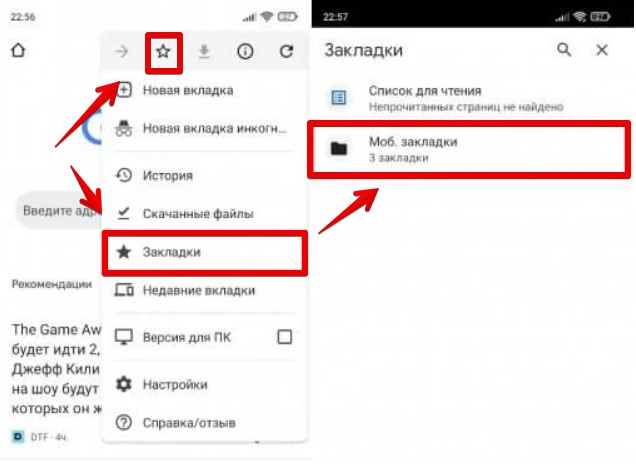
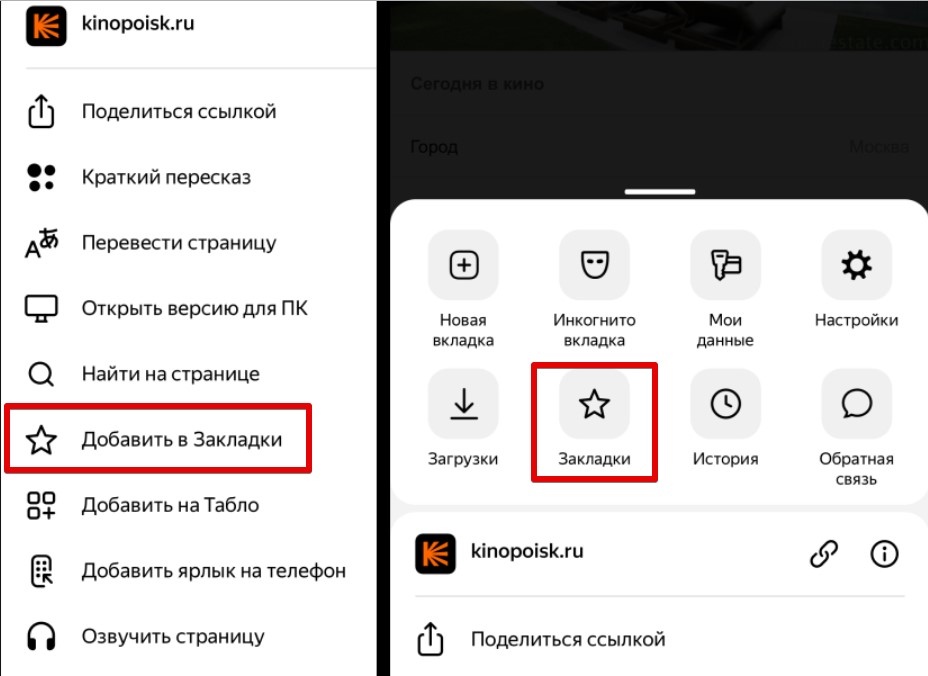
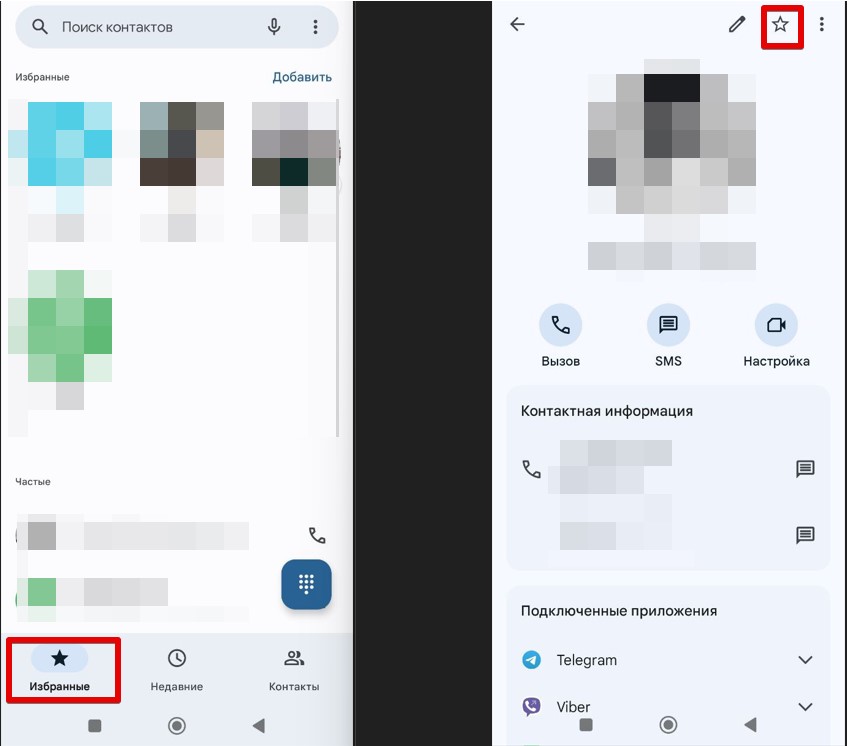
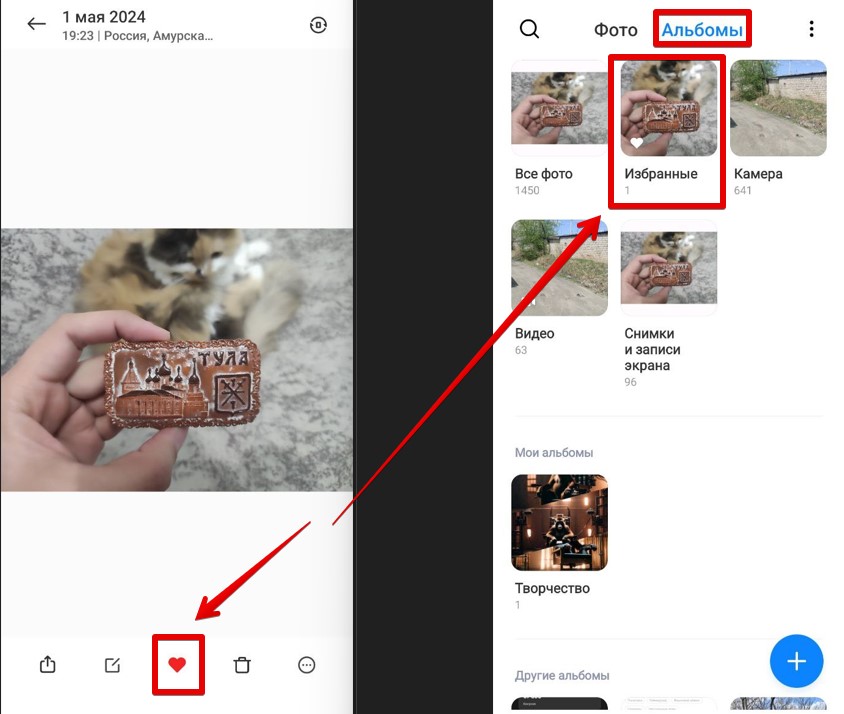
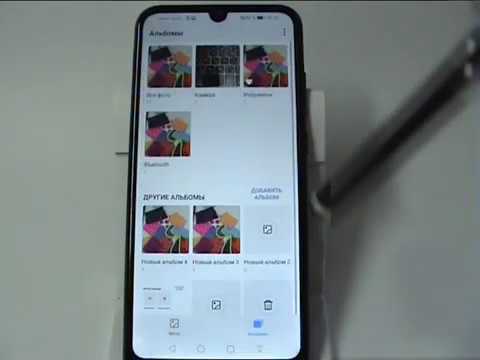
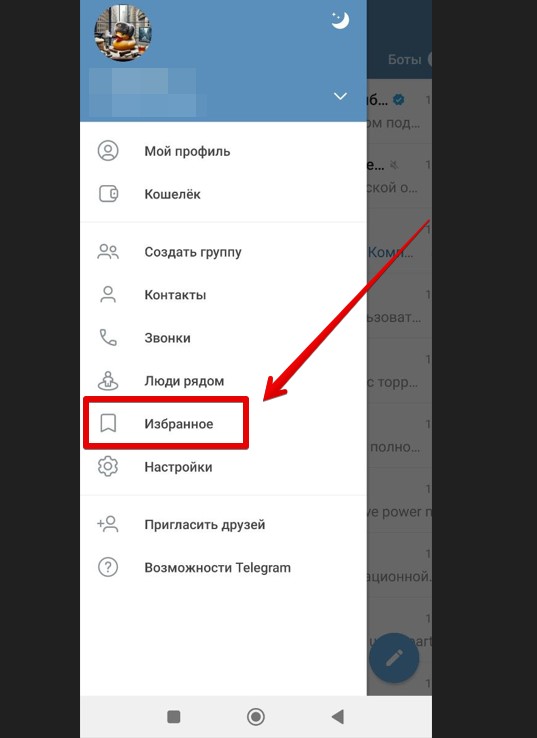
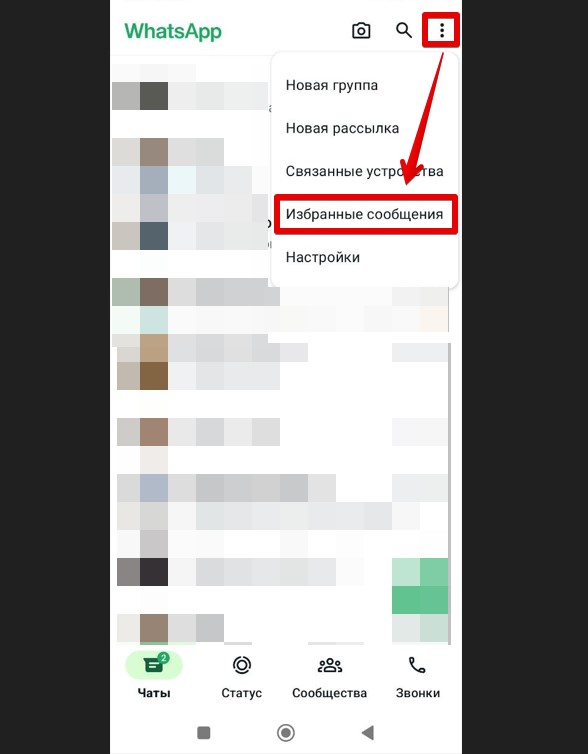
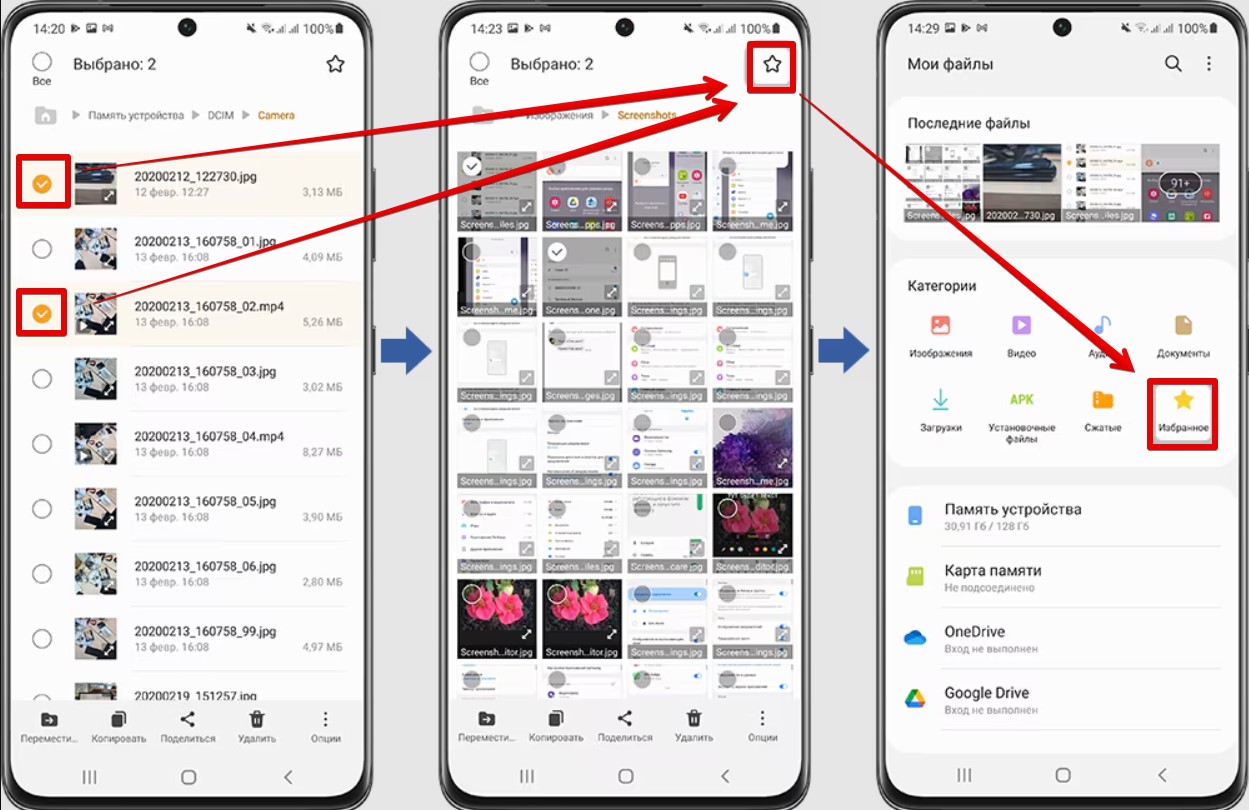





А в какое избранное мне заходить?
надо теперь пробовать и искать
Закладки крутая вещь, пользуюсь каждый день
Я купила жд билет онлайн, мне написали : “ищите в избранном”, но я не знаю где…
А где покупали?
Сохраняю видео из тик тока, фото из телеграмма в избранное,а найти потом не могу, где искать
Переслал видео в Избранное и хочу знать где оно хранится
Вот бы было где-нибудь место, где написано об этом. Жаль такого места нет в интернете(((
Из вацапа фотки отправила в избраное и не знаю где искать?
Жмем по трем точкам, чтобы открыть меню программы далее переходим в “Избранное”.